Объединить фигуры в Word часть 2
Итак, продолжаем. В части первой мы уже с вами проделали путь до конечной и желаемой точки — группировки фигур. Наши фигуры рисовались одна за другой и путем использования функции «Группировать» превратились в единый объект, а точнее его составляющие элементы.
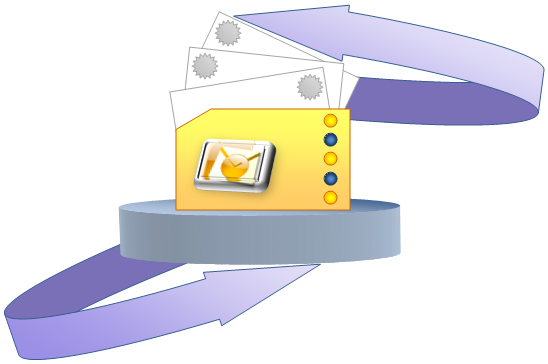
В ряде случаев не стоит спешить объединять сразу все фигуры, задействованные в построении задуманного вами объекта. Я лишь высказываю свое мнение и ни в коем случае не вмешиваюсь в ваш творческий процесс, а лишь хочу сделать акцент именно на «Группировать». В процессе работы к вам обязательно придут новые идеи, требующие внесения незначительных, а возможно и значительных изменений в целостность объекта. Особенно это касается удаления части элементов (фигур). С появлением новых задумок вы будете вынуждены проделать обратные действия, т.е. разгруппировать. На это снова потребуется время, а время наш самый ценный ресурс в жизни.
Возможно вы сочтете эффективным объединять фигуры сначала в группы, а затем объединять сами группы в рамках единого объекта. Такой подход позволит быстрее вносить необходимые корректировки: менять положение, размер, форму, цветовую гамму, обрисовку, объем, количество фигур внутри группы и др.
В следующий раз мы более подробно поговорим о внесении изменений внутри группы и объекта (рисунка) в целом.
Творческих вам успехов!


